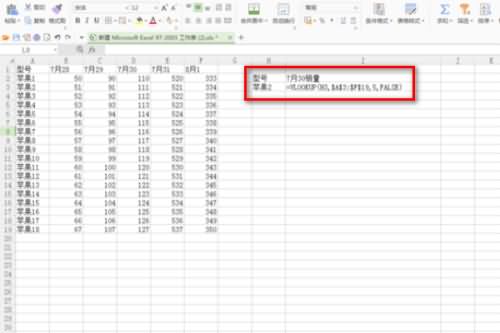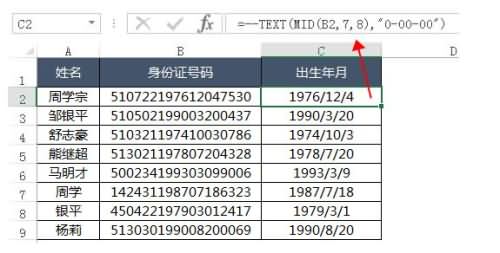rank公式怎么用?
01
打开excel,找到插入菜单,点击函数,在搜索函数框中输入rank,点击转到即可来到rank函数,
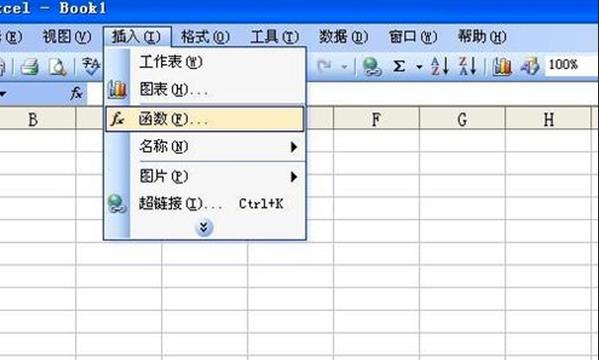
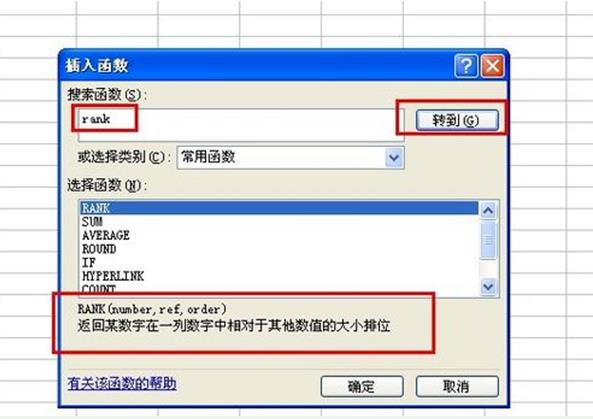
02
然后添加测试的数据,也可以使用现成的数据,但是为了便于理解,还是使用一张新的工作表以及一些简单的数据为好,
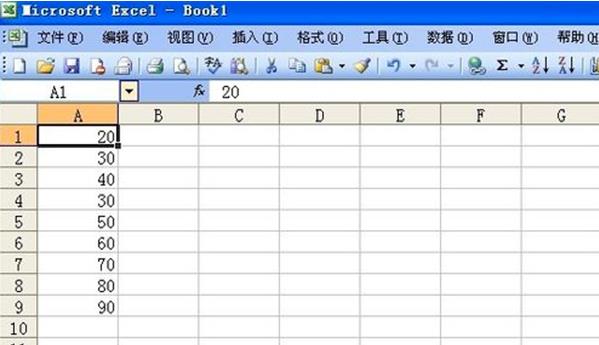
03
在A列书写了9行一列数据,然后在A10中使用rank函数。填写第一个参数,以A3为例,然后是个逗号,接着需要填写比较范围,写A1:A9,接着逗号,最后选择是按升序排列,或是降序排列,就填写0了,按降序排列,然后点击回车即可出现查询的数据在范围内的排名。
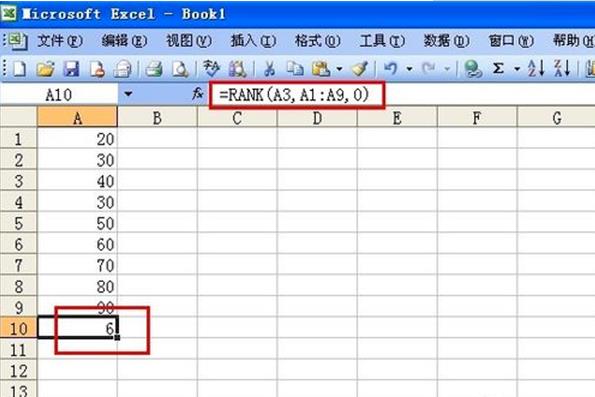
04
其实如果理解函数了,使用起来还是很简单的,此函数不但可以对一列数据进行排序,对于区域范围内的数据同样使用,可以再增加9行2列的数据,然后在D1中执行rank函数,填写方法同上,选择完毕后点击回车即可。
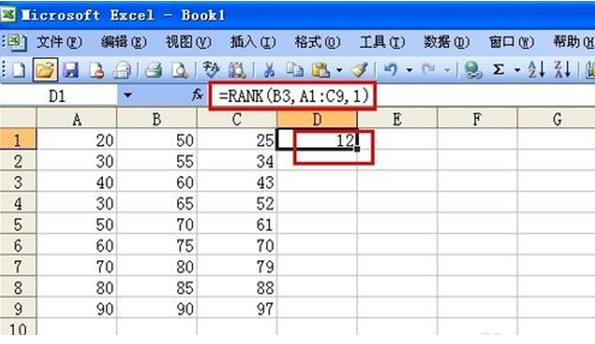
声明:该文观点仅代表作者本人,天晴滚动网系信息发布平台,仅提供信息存储空间服务。